Cisco Digital Media Encoder 1100 ユーザ ガイド
偏向のない言語
この製品のマニュアルセットは、偏向のない言語を使用するように配慮されています。このマニュアルセットでの偏向のない言語とは、年齢、障害、性別、人種的アイデンティティ、民族的アイデンティティ、性的指向、社会経済的地位、およびインターセクショナリティに基づく差別を意味しない言語として定義されています。製品ソフトウェアのユーザーインターフェイスにハードコードされている言語、RFP のドキュメントに基づいて使用されている言語、または参照されているサードパーティ製品で使用されている言語によりドキュメントに例外が存在する場合があります。シスコのインクルーシブランゲージに対する取り組みの詳細は、こちらをご覧ください。
翻訳について
このドキュメントは、米国シスコ発行ドキュメントの参考和訳です。リンク情報につきましては、日本語版掲載時点で、英語版にアップデートがあり、リンク先のページが移動/変更されている場合がありますことをご了承ください。あくまでも参考和訳となりますので、正式な内容については米国サイトのドキュメントを参照ください。
- Updated:
- 2017年5月30日
章のタイトル: Cisco Digital Media Encoder 1100 のイン ストール
Cisco Digital Media Encoder 1100 のインストール
•![]() 「前書き」
「前書き」
•![]() 「インストール」
「インストール」
前書き
Cisco Digital Media Encoder 1100 をお買い上げいただき、ありがとうございます。同製品は、最新技術を駆使したストリーミング メディア システムです。インターネットやローカル/ワイド エリア IP ネットワーク経由で、オーディオ/ビデオ コンテンツのキャプチャやストリーミングが実行できます。Cisco Digital Media Encoder 1100 があれば、あとはカメラやデッキなどのオーディオ/ビデオ ソース、ストリーミング メディア サーバまたはホスティング プロバイダ、および視聴者への IP 接続を用意するだけです。
このマニュアルでは、Cisco Digital Media Encoder 1100 を一般にエンコーダまたはデバイスと呼びます。
IP ネットワーク経由のストリーミング オーディオ/ビデオ全般についての詳細は、「ストリーミングのインフラストラクチャ」を参照してください。この項では、ストリーミング メディアの動作を説明します。
Cisco Digital Media Encoder 1100 は、使いやすいストリーミング デバイスです。このエンコーダにオーディオ/ビデオ ソースを接続し、再生先のデバイスを選択し、ストリーミング サーバ情報を入力し、<STREAM> ボタンを押すだけで、 ライブのストリーミングが実行できます。
Cisco Digital Media Encoder 1100 は、ほとんどのストリーミングの用途に対し、そのまますぐに設定して使用することができます。より高度な設定や、ネットワークに接続された他のコンピュータからのエンコーダの設定には 、 Niagara SCX Web Interface を使用します。
エンコーダの前面パネルは、 Configuration Web Browser Interface を使用してカスタマイズできます。この設定ツールは、デバイスの他の多くのシステム パラメータを設定する機能も兼ね備えています。
Cisco Digital Media Encoder 1100 をさまざまな用途にぜひご活用ください。

警告 インストレーション手順を読んでから、システムを電源に接続してください。

警告 この装置の設置、交換、または保守は、訓練を受けた相応の資格のある人が行ってください。
安全上の注意事項
•![]() 「警告」
「警告」
•![]() 「保証」
「保証」
警告
Cisco Digital Media Encoder 1100 をインストールする前に、次の安全上の注意事項を読み、これを遵守することによって、機器の損傷や人体への被害を防止してください。

警告 装置の設置時には、一般および地域の電気規格に準拠する必要があります。

警告 インストレーション手順を読んでから、システムを電源に接続してください。

警告 この装置の設置、交換、または保守は、訓練を受けた相応の資格のある人が行ってください。

警告 この製品は、設置する建物に回路短絡(過電流)保護機構が備わっていることを前提に設計されています。一般および地域の電気規格に準拠するように設置する必要があります。


警告 いつでも装置の電源を切断できるように、プラグおよびソケットにすぐ手が届く状態にしておいてください。

警告 雷が発生しているときには、システムに手を加えたり、ケーブルの接続や取り外しを行わないでください。

警告 感電を回避するために、Safety Extra-Low Voltage(SELV; 安全超低電圧)回路を Telephone-Network Voltage(TNV; 電話網電圧)回路に接続しないでください。LAN ポートには、SELV 回路、WAN ポートには TNV 回路が搭載されています。LAN および WAN ポートによっては、両方 RJ-45 コネクタを使用する場合があります。ケーブル接続時には注意してください。
保証
パッケージの内容物
製品のボックスからすべての内容物を取り出し、次のすべての項目がそろっていること、また損傷していないことを確認してください。
•![]() Cisco Digital Media Encoder 1100
Cisco Digital Media Encoder 1100
•![]() Cisco Digital Media Encoder 1100ドキュメント CD
Cisco Digital Media Encoder 1100ドキュメント CD
これらのコンポーネントのいずれかが入っていない、または損傷している場合は、インストールを開始せず、 ご購入になったシスコのリセラーにご連絡のうえ、コンポーネントを入手または交換してください。
エンコーダのシリアル番号は、シャーシの下部に表示されています。

警告 装置の設置時には、一般および地域の電気規格に準拠する必要があります。
インストール
ここでは、Cisco Digital Media Encoder 1100 システムの物理的接続とセットアップについて説明します。
エンコーダのインストールは、次の 2 段階の手順で構成されます。
1.![]() Cisco Digital Media Encoder 1100 の接続
Cisco Digital Media Encoder 1100 の接続
2.![]() Cisco Digital Media Encoder 1100 の設定
Cisco Digital Media Encoder 1100 の設定
日常的な基本操作は、図 1-1 に示すエンコーダの前面パネルで行います。

高度なセットアップや操作を行うこともできます。これには、エンコーダと同じネットワーク上にあるコンピュータから 、 SCX Web Interface にアクセスする必要があります。
ほとんどのストリーミングの用途では、このような高度な操作は必要ありませんが、エンコード設定のカスタマイズや、EZStream の <A>、<B>、<C> の各ボタンへの特定のエンコード プロファイルの割り当てが必要になる場合もあります。 SCX Web Interface は、エンコーダとコンピュータの相互通信が可能であれば、同じ建物の別の部屋からでも、あるいは遠く離れた別の大陸からでも、コンピュータを使用してエンコーダをリモート制御することができます。
インストールではまず、エンコーダを接続します。接続については、「Cisco Digital Media Encoder 1100 の接続」を参照してください。
Cisco Digital Media Encoder 1100 の接続
このエンコーダには多くの機能がありますが、最も基本的な機能としては、アナログ オーディオ/ビデオ入力を受信し、信号を処理した後、信号をデジタル IP ビデオ形式にエンコードします。エンコードされた IP オーディオ/ビデオ コンテンツは、ストレージ デバイスに送信されるか、IP ネットワーク経由でストリーミングされます。
エンコーダをストリーミングまたはビデオ キャプチャ用にセットアップするには、次の 4 つが必要です。
電源の接続
電源コードは、エンコーダの注文時に指定されたものを使用します。エンコーダの背面パネルの左側にある電源入力にブロック エンドを取り付けます(図 1-2)。
電源コードの反対側の端をコンセントに差し込むか、コンセントまたは他の一般的な電源に接続されたサージ保護対応の電源ストリップに差し込みます。

警告 いつでも装置の電源を切断できるように、プラグおよびソケットにすぐに手が届く状態にしておいてください。

警告 雷が発生しているときには、システムに手を加えたり、ケーブルの接続や取り外しを行わないでください。
背面パネル図
図 1-2 および 表 1-1 は、エンコーダの背面パネルにあるすべてのコネクタとその他のコンポーネントを示します。

図 1-2 は、エンコーダの背面パネルを示します。 表 1-1 の図と説明を参照して、適切なデバイスと電源をエンコーダに接続してください。
前面パネル図
Cisco Digital Media Encoder 1100 の前面パネルのコントロールの扱いには、慣れておく必要があります。<電源>、<開始>、<停止>、<上>、<下>のボタンやメニューへのアクセスなどの基本的なボタンのほか、点灯しない限り目立たない多くのインジケータ ライトがあります。図 1-3 および 表 1-2 には、すべてのボタンとライトがあり、前面パネルの機能とインターフェイスを確認することができます。
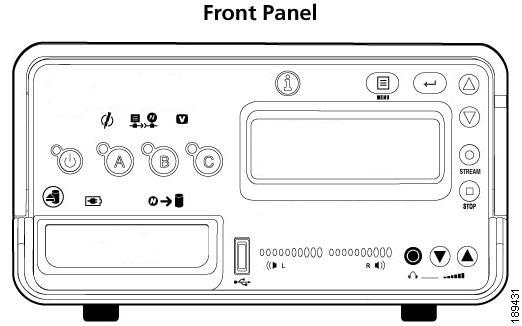
Cisco Digital Media Encoder 1100 の設定
初期セットアップの手順
初めてエンコーダに電源を投入すると、液晶ディスプレイに、システム クロック、日付、ビデオ入力形式(NTSC(北米および日本向け)または PAL)を設定するための一連のメニューが表示されます。
1.![]() 前面パネルの <電源> ボタンを押して、エンコーダを起動します。
前面パネルの <電源> ボタンを押して、エンコーダを起動します。

2.![]() 起動プロセスが開始し、エンコーダの液晶表示ディスプレイに、次のメッセージが表示されます。
起動プロセスが開始し、エンコーダの液晶表示ディスプレイに、次のメッセージが表示されます。

3.![]() エンコーダに初めて電源を投入した場合は、次のメッセージが表示されます。
エンコーダに初めて電源を投入した場合は、次のメッセージが表示されます。

4.![]() <ENTER> ボタンを押し、初期セットアップを開始します。
<ENTER> ボタンを押し、初期セットアップを開始します。

5.![]() 日付の設定を求めるメッセージが、エンコーダに表示されます。
日付の設定を求めるメッセージが、エンコーダに表示されます。

6.![]() 日付を設定するには、<上> 矢印と <下> 矢印を使用して、現在の月を表示します。
日付を設定するには、<上> 矢印と <下> 矢印を使用して、現在の月を表示します。

7.![]() 現在の月が表示されたら、<STREAM> ボタンを押して日のフィールドに移動します。
現在の月が表示されたら、<STREAM> ボタンを押して日のフィールドに移動します。

8.![]() ここでも、<上> 矢印と <下> 矢印を使用して、現在の日を表示します。
ここでも、<上> 矢印と <下> 矢印を使用して、現在の日を表示します。
9.![]() <STREAM> を押して、値を入力し、年のフィールドに移動します。
<STREAM> を押して、値を入力し、年のフィールドに移動します。
11.![]() いったん行った設定を変更する場合は、<STREAM> ボタンを押して、カーソルが月に戻るまで待ちます。
いったん行った設定を変更する場合は、<STREAM> ボタンを押して、カーソルが月に戻るまで待ちます。
12.![]() 正しい日付が表示されたら、<ENTER> ボタンを押して設定を確定します。次に、システム クロックを設定する画面が表示されます。
正しい日付が表示されたら、<ENTER> ボタンを押して設定を確定します。次に、システム クロックを設定する画面が表示されます。
13.![]() このエンコーダでは、システム クロックの入力に、24 時間制を使用します。
このエンコーダでは、システム クロックの入力に、24 時間制を使用します。

14.![]() <上>、<下>、<STREAM>、および <ENTER> の各ボタンを使用して、システム クロックの時刻と分を設定します。
<上>、<下>、<STREAM>、および <ENTER> の各ボタンを使用して、システム クロックの時刻と分を設定します。
15.![]() 最後の設定は、エンコーダに入力する際のビデオ入力形式の選択です。
最後の設定は、エンコーダに入力する際のビデオ入力形式の選択です。

18.![]() ビデオ ソースの形式として、[NTSC] または [PAL] を選択します。
ビデオ ソースの形式として、[NTSC] または [PAL] を選択します。

19.![]() <ENTER> ボタンを押して形式を設定します。エンコーダの設定が正常に完了したことを確認する最終画面が表示されます。
<ENTER> ボタンを押して形式を設定します。エンコーダの設定が正常に完了したことを確認する最終画面が表示されます。

20.![]() <ENTER> ボタンを押し、セットアップ メニューを終了します。これで、エンコーダが使用できるようになりました。
<ENTER> ボタンを押し、セットアップ メニューを終了します。これで、エンコーダが使用できるようになりました。
Cisco Digital Media Encoder 1100 の IP ネットワーク接続の設定

(注) ネットワーク プロトコルについて不明な場合は、ネットワーク管理者に問い合わせてください。
Cisco Digital Media Encoder 1100 ネットワークのネットワーク インターフェイス設定では、デフォルトで、ネットワーク上の DHCP サーバから IP アドレスをダイナミックに取得します。
ネットワーク上の DHCP サーバが利用できない場合、または見つからない場合は、エンコーダが独自の IP アドレスを割り当てます。
ほとんどのネットワーク環境では、このようなデフォルト設定を変更する必要はありません。しかし、エンコーダのネットワーク インターフェイス カード(NIC)に固定 IP アドレスを割り当てる場合は、エンコーダの前面パネルを使用してネットワーク設定を変更することができます。
Cisco Digital Media Encoder 1100 ネットワーク 設定の変更
1.![]() <メニュー> ボタンを押して、エンコーダの [EASE] メニューにアクセスします。
<メニュー> ボタンを押して、エンコーダの [EASE] メニューにアクセスします。

2.![]() [EASE] メニューには、次のオプションがあります。
[EASE] メニューには、次のオプションがあります。

3.![]() <上> と <下> のボタンを使用して矢印を移動し、[Setup System] オプションに矢印を合わせます。
<上> と <下> のボタンを使用して矢印を移動し、[Setup System] オプションに矢印を合わせます。


5.![]() エンコーダの液晶ディスプレイに、[Setup] メニューが表示されます。<上> と <下> のボタンを使用して、[Network] を選択し、<ENTER> ボタンを押します。
エンコーダの液晶ディスプレイに、[Setup] メニューが表示されます。<上> と <下> のボタンを使用して、[Network] を選択し、<ENTER> ボタンを押します。

6.![]() 変更するネットワーク インターフェイスを選択し、<ENTER> ボタンを押します。
変更するネットワーク インターフェイスを選択し、<ENTER> ボタンを押します。

7.![]() [Change Settings] を選択し、<ENTER> ボタンを押します。
[Change Settings] を選択し、<ENTER> ボタンを押します。

次のメニューに、さまざまなネットワーク設定が表示されます。これらのメニュー項目のいずれかを選択すると、その項目内の個別の設定が変更できるようになります。

(注) 設定を変更すると、再度設定を変更するか、エンコーダを工場出荷時の設定に復元するまで、その設定が保存されたままになります。
8.![]() [DHCP On/Off] を選択し、<ENTER> ボタンを押します。このプロセスをキャンセルする場合は、<メニュー> ボタンを押すと、メイン メニューに戻ります。
[DHCP On/Off] を選択し、<ENTER> ボタンを押します。このプロセスをキャンセルする場合は、<メニュー> ボタンを押すと、メイン メニューに戻ります。
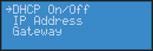
•![]() <ENTER> ボタンを押すと、項目が選択され、次のメニューに進みます。
<ENTER> ボタンを押すと、項目が選択され、次のメニューに進みます。
•![]() <メニュー> ボタンを押すと、キャンセルされてメニューが終了します。
<メニュー> ボタンを押すと、キャンセルされてメニューが終了します。
10.![]() 次のメニューは、ネットワーク インターフェイスとして選択できる DHCP の種類を示します。
次のメニューは、ネットワーク インターフェイスとして選択できる DHCP の種類を示します。

11.![]() <上> と <下> のボタンを使用して、オプション選択を [No] から [Yes] に切り替えられます。選択が終わったら、<ENTER> ボタンを押して変更内容を確定します。この設定の変更を確認するメッセージが、エンコーダに表示されます。
<上> と <下> のボタンを使用して、オプション選択を [No] から [Yes] に切り替えられます。選択が終わったら、<ENTER> ボタンを押して変更内容を確定します。この設定の変更を確認するメッセージが、エンコーダに表示されます。

12.![]() <ENTER> ボタンを押して、変更を確認します。メニュー画面に戻り、別の設定を変更できるようになります。
<ENTER> ボタンを押して、変更を確認します。メニュー画面に戻り、別の設定を変更できるようになります。
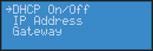
13.![]() IP アドレスやゲートウェイに対して固定アドレスを入力するには、メニューでいずれかを選択し、<ENTER> ボタンを押します。
IP アドレスやゲートウェイに対して固定アドレスを入力するには、メニューでいずれかを選択し、<ENTER> ボタンを押します。


14.![]() <上> と <下> の矢印キーを使用して、数値を変更し、固定 IP アドレスを入力します。
<上> と <下> の矢印キーを使用して、数値を変更し、固定 IP アドレスを入力します。
15.![]() 次のフィールドに移動するには、<STREAM> ボタンを押します。
次のフィールドに移動するには、<STREAM> ボタンを押します。

16.![]() IP アドレスまたは ゲートウェイ アドレスを正しく入力し終えたら、<ENTER> を押してデータをエンコーダに入力します。固定 IP アドレスを設定するとき、サブネット アドレス設定用の画面が表示されます。
IP アドレスまたは ゲートウェイ アドレスを正しく入力し終えたら、<ENTER> を押してデータをエンコーダに入力します。固定 IP アドレスを設定するとき、サブネット アドレス設定用の画面が表示されます。

17.![]() エンコーダに設定されている固定 IP アドレスやゲートウェイを削除する場合は、ステップ 10. の手順を使用して DHCP を有効にするだけで、それまでに入力した固定アドレスがすべて削除されます。
エンコーダに設定されている固定 IP アドレスやゲートウェイを削除する場合は、ステップ 10. の手順を使用して DHCP を有効にするだけで、それまでに入力した固定アドレスがすべて削除されます。
マニュアルの入手方法およびテクニカル サポート
マニュアルの入手方法、テクニカル サポート、その他の有用な情報について、次の URL で、毎月更新される『 What's New in Cisco Product Documentation 』を参照してください。シスコの新規および改訂版の技術マニュアルの一覧も示されています。
http://www.cisco.com/en/US/docs/general/whatsnew/whatsnew.html
『 What's New in Cisco Product Documentation』 は RSS フィードとして購読できます。また、リーダー アプリケーションを使用してコンテンツがデスクトップに直接配信されるように設定することもできます。RSS フィードは無料のサービスです。シスコは現在、RSS バージョン 2.0 をサポートしています。














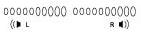


 フィードバック
フィードバック